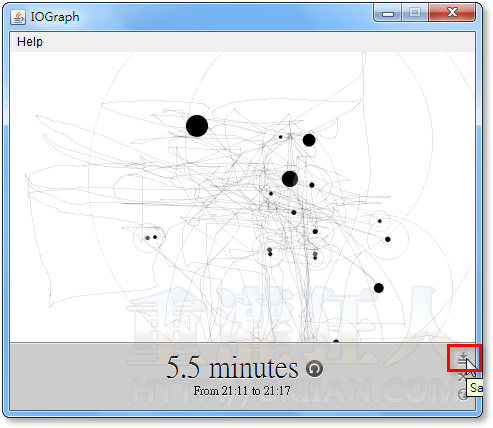IOGraph是個很有趣的小軟體,他的主要功能就是用來記錄你的電腦中的滑鼠移動軌跡,當我們正常使用電腦工作一段時間後,把這些滑鼠移動軌跡記錄下來,並彙整在同一個畫布上,變成一幅很特別的畫作。
其實不只很有藝術氣息的感覺,這樣的滑鼠使用記錄也可以看出我們平常都是怎麼使用電腦的,,
我的滑鼠移動軌跡圖:
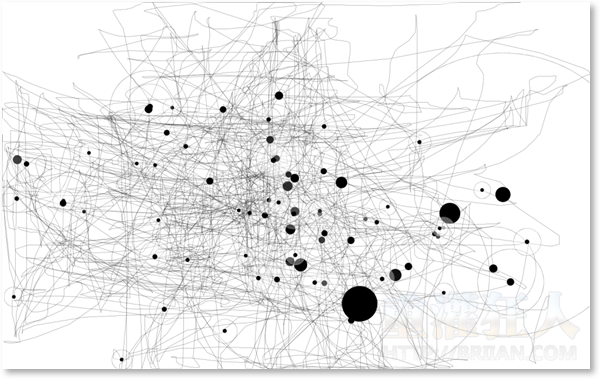
▇ 軟體小檔案 ▇ (錯誤、版本更新回報)
軟體名稱:IOGraph(舊稱MousePath) 軟體版本:0.9 軟體語言:英文 軟體性質:免費軟體 檔案大小:459KB 系統支援:Windows XP/2003/Vista/Win7 官方網站:http://iographica.com/ 軟體下載:按這裡、Mac與Linux版本
使用方法:
第1步 將IOGraph軟體下載回來,直接按兩下執行「IOGraph.exe」程式。開啟IOGraph軟體主視窗之後,請直接在視窗中間的圓點「●」按一下滑鼠左鍵,即可開始記錄你的滑鼠移動軌跡。
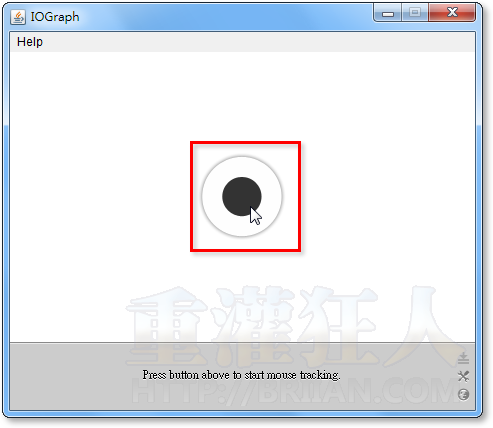
第2步 開始記錄之後, IOGraph視窗中便會自動顯示目前滑鼠移動的軌跡與歷程。請將此視窗縮到最小,然後繼續跟平常一樣操作電腦,讓IOGraph繼續記錄你的滑鼠操作歷程與移動軌跡。
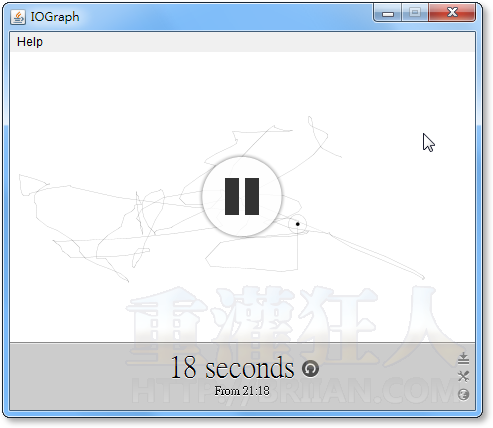
第3步 記錄完後,可以按一下右下角的「Save image」按鈕,將目前的滑鼠移動軌跡圖另存新檔。
第4步 另外如果你想將滑鼠移動軌跡圖套用桌面背景的話,可以按一下右下角的「Show control panel」,再勾選「Use desktop as background」。勾選之後馬上可以將滑鼠軌跡圖套用目前螢幕背景,方便我們觀察大概都是操作哪些視窗、路過哪些位置...等。
另外,軌跡圖中的黑色圓圈圈,就是滑鼠停留的位置,停留時間越久、圓點尺寸越大。如果不希望記錄滑鼠停留位置與時間,可以勾選「Ignore mouse stops」單純記錄移動軌跡就好。
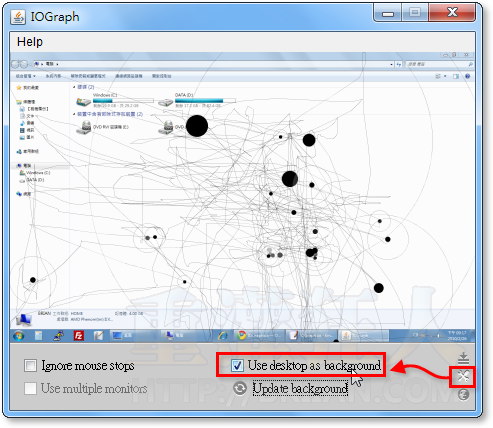
,延伸閱讀: